戴尔系统重装bios如何改图文教程
- 时间:2016年09月23日 04:40:08 来源:魔法猪系统重装大师官网 人气:3182
最近有网友发留言提问小编戴尔系统重装bios如何改,他自己尝试过很多种方法都没有更改成功。为了帮助这位网友,小编特意写了篇如何设置Dell电脑bios的教程,因为我想到网络上也可能有非常多的网友不知道戴尔系统重装bios如何改的方法,下面就是戴尔系统重装bios如何改图文教程。
1、 在dell笔记本开机的时候,出现欢迎画面就立刻按F2进入设置界面。
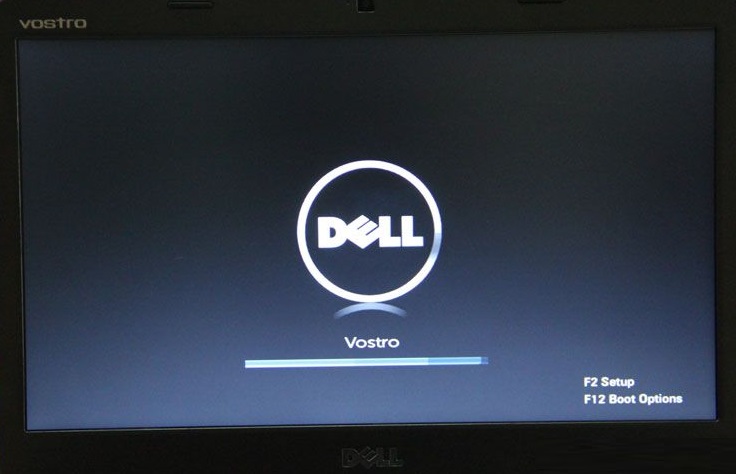
戴尔系统重装bios如何改图文教程图一
2、进入戴尔笔记本bios设置后,还需要先将这个硬盘模式更改下。通常dell笔记本默认的是AHCI模式。不过这样的模式一般装系统可能都会出现不认硬盘或者蓝屏的现象,那么为了保证万无一失,我们可以选择ATA,这个也就是我们常说的IDE模式。
大家在进入BIOS后,切换到Advanced(高级)选项,接着找到SATA MODE,然后大家用键盘操作选择ATA,并且回车确定就行了。
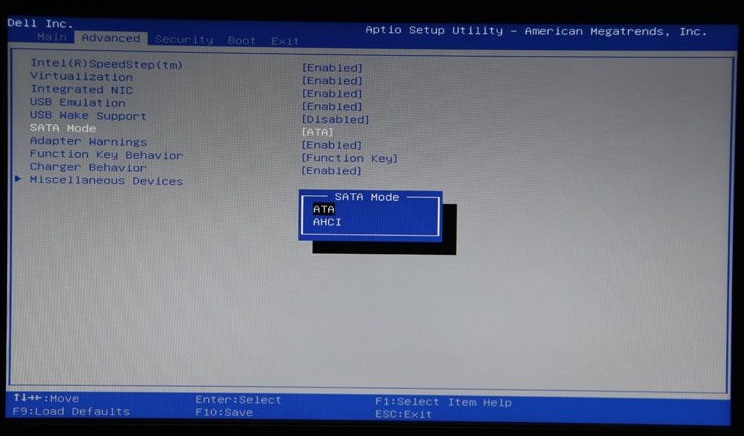
戴尔系统重装bios如何改图文教程图二
3、 进行以上设置后,大家按F10键进行保存。弹出对话框时,选择YES进行重启。
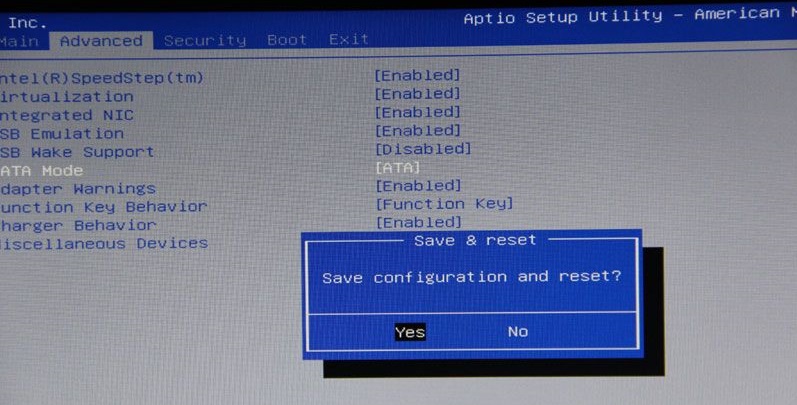
戴尔系统重装bios如何改图文教程图三
4、 重启后,按F12进入启动菜单界面。哪个按键进入启动菜单选项,一般在开机最开始都会有提示的。
当然,在更改了AHCI模式之后,也可以在BIOS里面进行设置启动菜单选项。进入启动菜单选项之后,使用U盘重装系统了。可参考:戴尔笔记本电脑如何重装系统
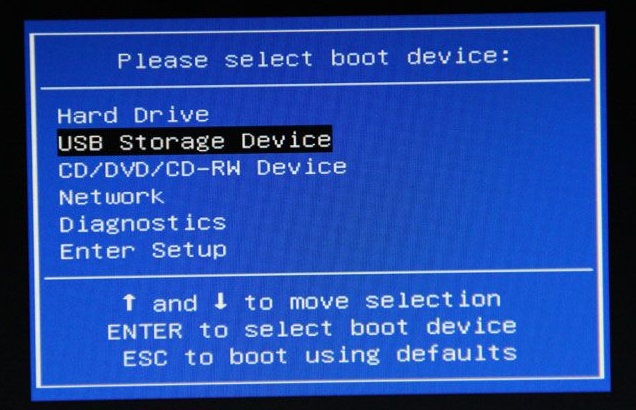
戴尔系统重装bios如何改图文教程图四
综上所述的全部内容就是小编带来的戴尔系统重装bios如何改图文教程了,上面的教程已经很好的告诉我们大家如何设置Dell电脑bios界面了,相信大家只要看着教程就一定可以学会的。小编还把电脑开不了机怎么重装系统教程也带大家带来了,有需要的网友可以去访问下。
戴尔系统重装bios如何改,如何设置Dell电脑bios








